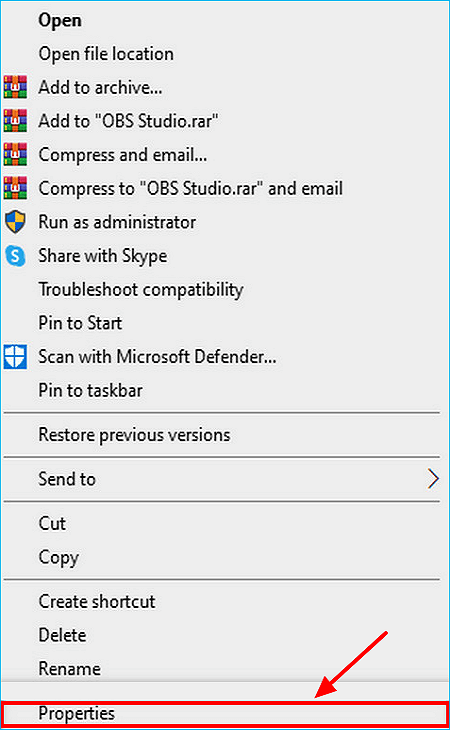-
![]()
Lionel
Lionel est passionné de technologie informatique, il fait partie de l'équipe EaseUS depuis 8 ans, spécialisé dans le domaine de la récupération de données, de la gestion de partition, de la sauvegarde de données.…Lire la suite -
![]()
Nathalie
Nathalie est une rédactrice chez EaseUS depuis mars 2015. Elle est passionée d'informatique, ses articles parlent surtout de récupération et de sauvegarde de données, elle aime aussi faire des vidéos! Si vous avez des propositions d'articles à elle soumettre, vous pouvez lui contacter par Facebook ou Twitter, à bientôt!…Lire la suite -
![]()
Mélanie
Mélanie est une rédactrice qui vient de rejoindre EaseUS. Elle est passionnée d'informatique et ses articles portent principalement sur la sauvegarde des données et le partitionnement des disques.…Lire la suite -
![]()
Arnaud
Arnaud est spécialisé dans le domaine de la récupération de données, de la gestion de partition, de la sauvegarde de données.…Lire la suite -
![]()
Soleil
Soleil est passionnée d'informatique et a étudié et réalisé des produits. Elle fait partie de l'équipe d'EaseUS depuis 5 ans et se concentre sur la récupération des données, la gestion des partitions et la sauvegarde des données.…Lire la suite -
![]()
Flavie
Flavie est une rédactrice qui vient de rejoindre EaseUS. Elle est passionnée d'informatique et ses articles portent principalement sur la sauvegarde des données et le partitionnement des disques.…Lire la suite
Sommaire
0 Vues |
0 min lecture
Navigation Rapide:
- Pouvez-vous partager l’écran de Netflix sur Discord ?
- Comment diffuser Netflix sur Discord (guide étape par étape)
- Conseil de pro : enregistrez des vidéos Netflix pour les partager
- Comment diffuser Netflix sur Discord FAQ
Êtes-vous un fanatique de Netflix à la recherche d’un moyen simple de partager vos émissions et films préférés avec des amis ? Voulez-vous pouvoir regarder ensemble, en temps réel, tout en vivant à des kilomètres les uns des autres ? Si tel est le cas, nous avons exactement ce qu’il vous faut : diffuser Netflix sur Discord !
Avec ce guide simple, étape par étape, vous pouvez unir vos forces à celles de vos amis et transformer votre expérience Discord en une soirée cinéma immersive, le tout dans le confort de votre foyer. Que ce soit pour une soirée de jeu virtuelle ou simplement pour des séances de détente hebdomadaires entre amis, explorons avec quelle facilité il est possible de configurer le streaming Netflix sur Discord.
📢Vous aurez peut-être également besoin de :
Pouvez-vous partager l’écran de Netflix sur Discord ?
Bien sûr que oui! Vous pouvez partager un écran sur Netflix ou diffuser Netflix sur Discord. Certaines personnes demandent : pourquoi ne puis-je pas diffuser Netflix sur Discord ? Eh bien, pour réussir le travail, vous devez effectuer quelques préparatifs de base répertoriés ci-dessous :
- 😇Assurez-vous d'avoir un forfait Netflix actif
- 🎈Téléchargez et installez l'application Discord. Créez ensuite un serveur Discord pour le streaming
- ⭐Besoin d'un abonnement Nitro si vous souhaitez ajuster la qualité du flux et plus encore
- 🔔Désactivez l'accélération matérielle dans vos navigateurs et Discord (évitez l'écran noir pendant le streaming)
Une fois tout cela fait, entrons dans les détails pour partager l'écran Netflix sur Discord. Si vous pensez que cet article est utile, n'oubliez pas de le partager sur les sites sociaux en cliquant sur les boutons de partage ci-dessous !
Comment diffuser Netflix sur Discord (guide étape par étape)
Il n'est pas difficile de diffuser Netflix sur Discord sur votre PC ou Mac, uniquement si vous suivez le guide détaillé ci-dessous. Maintenant, commençons !
Étape 1. Tout d’abord, vous devez vous rendre sur son site officiel pour obtenir l’application Discord. Ensuite, vous pouvez vous connecter en scannant un code QR depuis l'application mobile ou en utilisant vos identifiants Discord.
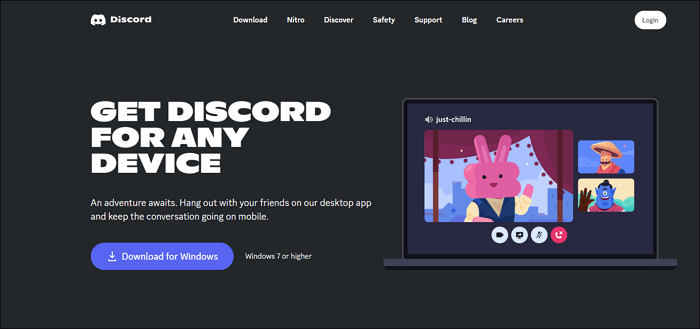
Étape 2. Il peut y avoir un problème d'écran noir pour la plupart des personnes qui diffusent Netflix sur Discord. Donc, pour éviter ce problème, vous pouvez désactiver l'accélération matérielle.
Google Chrome:
- Ouvrez Chrome, cliquez sur le menu à trois points en haut à droite, puis cliquez sur « Paramètres ».
- Cliquez sur "Avancé" > "Système" pour désactiver la bascule indiquant "Utiliser l'accélération matérielle lorsqu'elle est disponible".
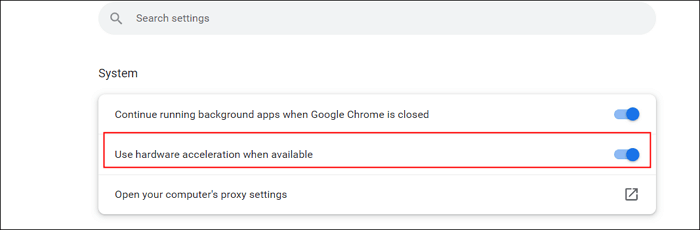
Firefox :
- Ouvrez votre Firefox et cliquez sur les trois lignes horizontales pour choisir l'option "Paramètres".
- Cliquez sur Général > Performances pour décocher la case « Utiliser les paramètres de performances recommandés ».
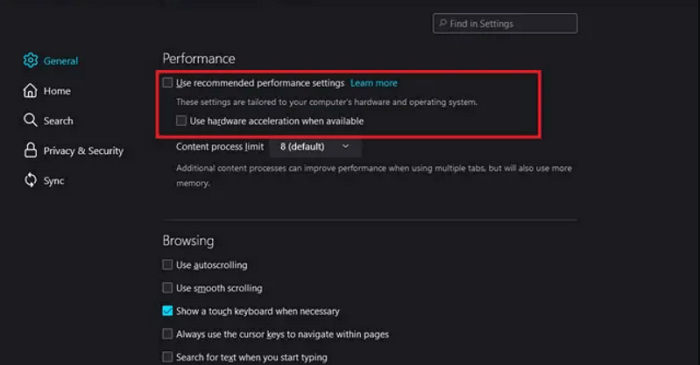
Étape 3. Lisez le film ou la vidéo que vous souhaitez diffuser depuis Netflix. Ensuite, réduisez l’onglet et ouvrez l’application Discord.

Étape 4. Ouvrez l'application Discord sur votre ordinateur, puis cliquez sur « Paramètres » dans le coin inférieur gauche.
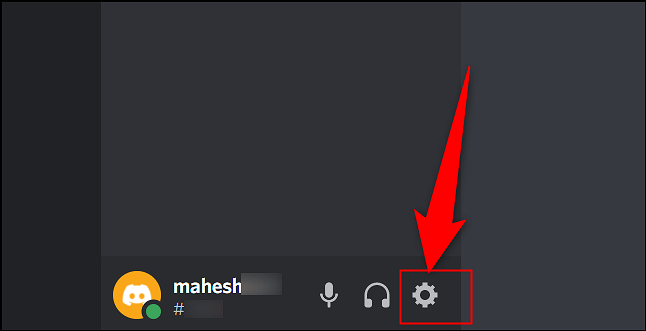
Étape 5. Cliquez sur « Statut de l'activité » > « Ajoutez-le ! » sur la page Paramètres. Une fois terminé, vous verrez une liste des applications exécutées en arrière-plan. Ensuite, choisissez la fenêtre du navigateur avec Netflix et cliquez sur le bouton « Ajouter un jeu ».
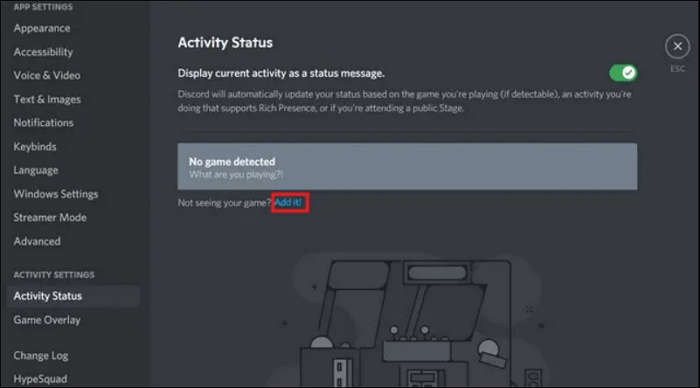
Étape 6. Ensuite, cliquez sur le bouton « Stream » présent au-dessus de votre nom d'utilisateur. Une fois que vous avez choisi la chaîne et la qualité de diffusion, cliquez sur « Passer en direct » pour commencer à diffuser Netflix sur Discord.
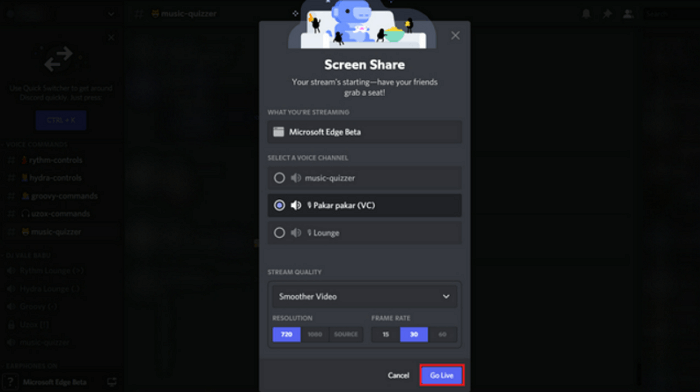
C'est tout pour savoir comment diffuser Netflix sur Discord !
Si vous aviez l'habitude de regarder des didacticiels vidéo pour partager l'écran Netflix sur Discord, vous pouvez également consulter le contenu vidéo ci-dessous :

Conseil de pro : enregistrez des vidéos Netflix pour les partager
Si vous souhaitez parfois enregistrer de superbes vidéos de Netflix pour les regarder hors ligne, un excellent enregistreur d'écran peut s'avérer très utile. EaseUS RecExperts est un outil polyvalent qui vous permet de capturer des films à partir de sites de streaming vidéo populaires, notamment Netflix, Amazon Prime Video, YouTube live, Hulu, etc.
Avec son aide, vous pouvez choisir votre zone d'enregistrement de manière flexible, comme un écran entier, une région spécifique, etc. Une fois sélectionné, vous pouvez appuyer sur le bouton « REC » pour démarrer votre enregistrement. Une fois terminé, vous pouvez même exporter vos enregistrements dans différents formats en fonction de vos besoins. Plus important encore, cet enregistreur d'écran illimité permet d'enregistrer l'écran aussi longtemps que vous le souhaitez, sans laisser de filigrane sur vos enregistrements.
Étape 1. Lancez EaseUS RecExperts et cliquez sur le triangle vers le bas pour trouver le bouton « Mode amélioré » qui ressemble à un petit téléviseur sur le panneau de gauche.

Étape 2. Sélectionnez pour enregistrer la webcam, le son du système ou le microphone. Vous pouvez voir les sites de streaming populaires dans cette interface, notamment YouTube, Netflix, Vimeo, Amazon Prime, Disney, Hulu, etc. Ensuite, cliquez sur un site et vous serez dirigé vers son site officiel.

Étape 3. Revenez à EaseUS RecExperts et cliquez sur « REC » pour continuer. L'enregistrement démarrera après un compte à rebours de 3 secondes. Vous pouvez voir une barre des tâches sur votre écran. Choisissez le bouton correspondant pour mettre en pause ou arrêter l'enregistrement.

Étape 4. Une fois l'enregistrement terminé, vous serez dirigé vers l'interface de prévisualisation où vous pourrez visualiser et éditer les vidéos enregistrées. Ici, vous pouvez prendre des captures d'écran de l'enregistrement ou régler le volume et la vitesse de lecture à votre guise.

L'essentiel
Heureusement, diffuser Netflix sur Discord est très simple, vous pouvez donc regarder vos émissions et films préférés avec des amis. Tout ce que vous avez à faire est de suivre les étapes simples indiquées sur cette page, et vous êtes prêt à partir ! Nous espérons que ce guide vous a été utile et que vous pouvez désormais profiter du streaming Netflix avec vos amis sur Discord.
Comment diffuser Netflix sur Discord FAQ
1. Est-il possible de diffuser Netflix sur Discord ?
Bien sûr! Vous pouvez diffuser Netflix sur Discord facilement et rapidement, car Discord permet de diffuser votre expérience Netflix préférée à l'aide de la fonction de partage d'écran.
2. Comment partager mon écran Netflix sur Discord ?
L'une des raisons les plus courantes est les limitations du DRM, et vous trouverez l'écran noir de Netflix sur Discord en raison de l'accélération matérielle. Pour résoudre le problème, vous feriez mieux de le désactiver. En fonction du navigateur que vous utilisez, il existe différentes méthodes pour désactiver l'accélération matérielle.
3. Pourquoi Netflix ne peut pas jouer sur Discord ?
Discord a souvent besoin d'un accès administratif à votre ordinateur. Si vos pilotes ne fonctionnent pas, vous ne pourrez pas regarder un film ou participer au jeu, car vous ne pourrez rien entendre. Donc, si vous constatez que Netflix ne peut pas jouer sur Discord, vous feriez mieux de vérifier d'abord vos pilotes.
EaseUS RecExperts

Un seul clic pour capturer tout ce qui se trouve à l'écran !
Pas de limite de temps, pas de filigrane
Enregistrer